不少小伙伴喜欢使用咪咕音乐,那么咪咕音乐怎么修改我的音乐喜好标签呢?下面小编就为大家带来具体操作方法,想知道的话就来看看吧。 咪咕音乐怎么修改我的音乐喜好标签?咪咕音
不少小伙伴喜欢使用咪咕音乐,那么咪咕音乐怎么修改我的音乐喜好标签呢?下面小编就为大家带来具体操作方法,想知道的话就来看看吧。
咪咕音乐怎么修改我的音乐喜好标签?咪咕音乐修改我的音乐喜好标签方法
在首页内选择右上方三横线的详情。
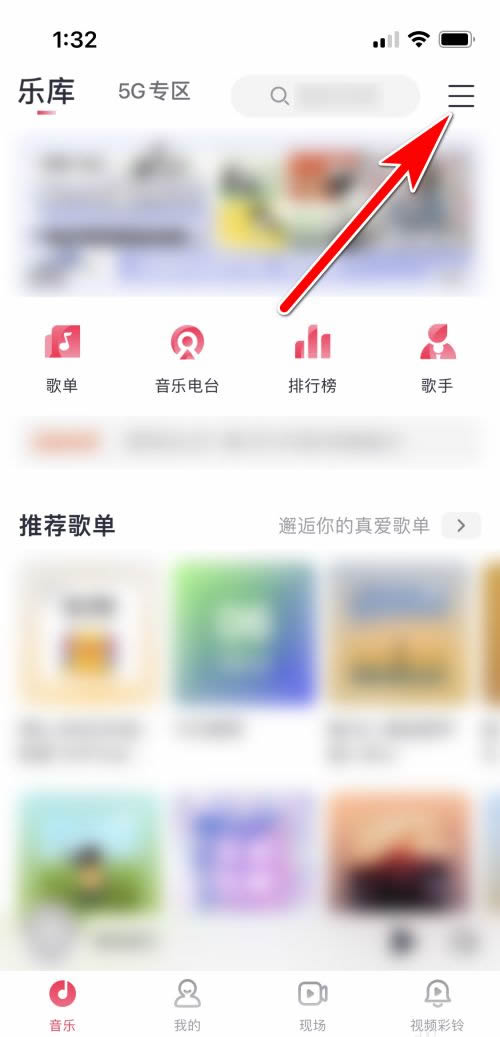
打开权限与隐私设置的目录。
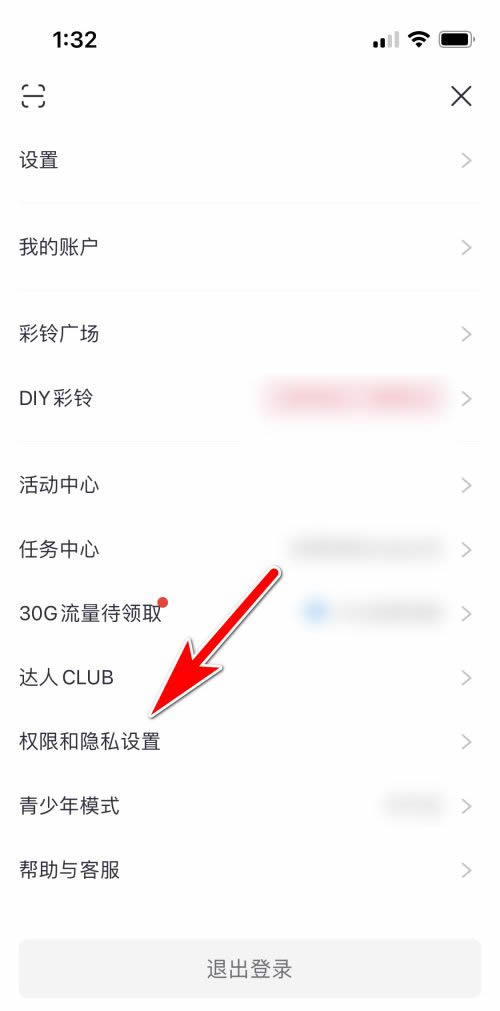
展开个性化音乐推荐的列表。
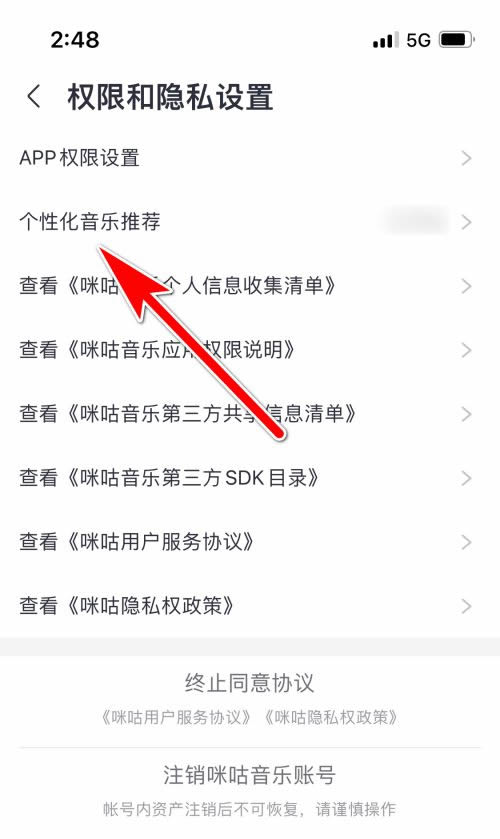
启用“修改我的音乐喜好标签”的功能。
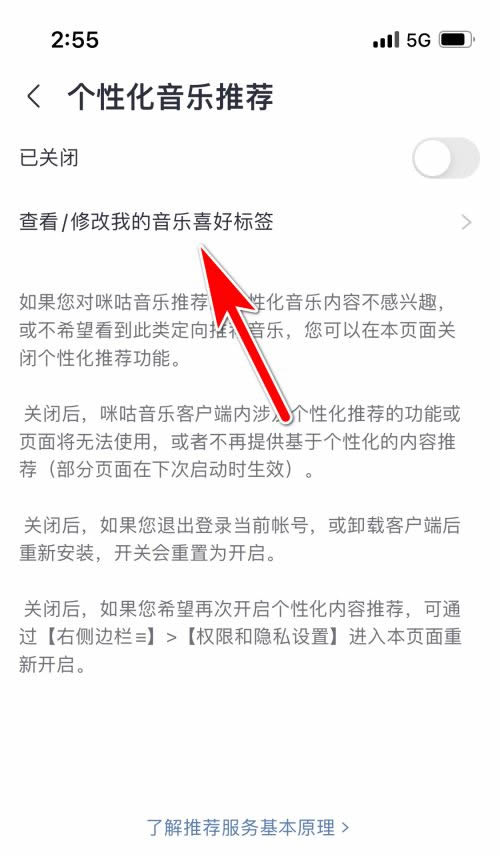
选择目标语种的选项后,点击下一步的按钮。
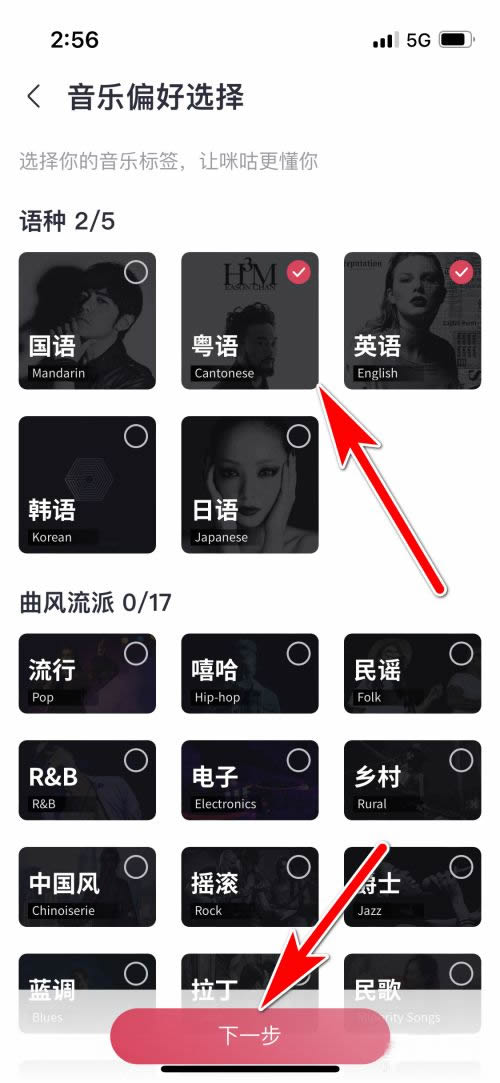
勾选目标歌手的名称后,点击确定即可修改我的音乐喜好标签。
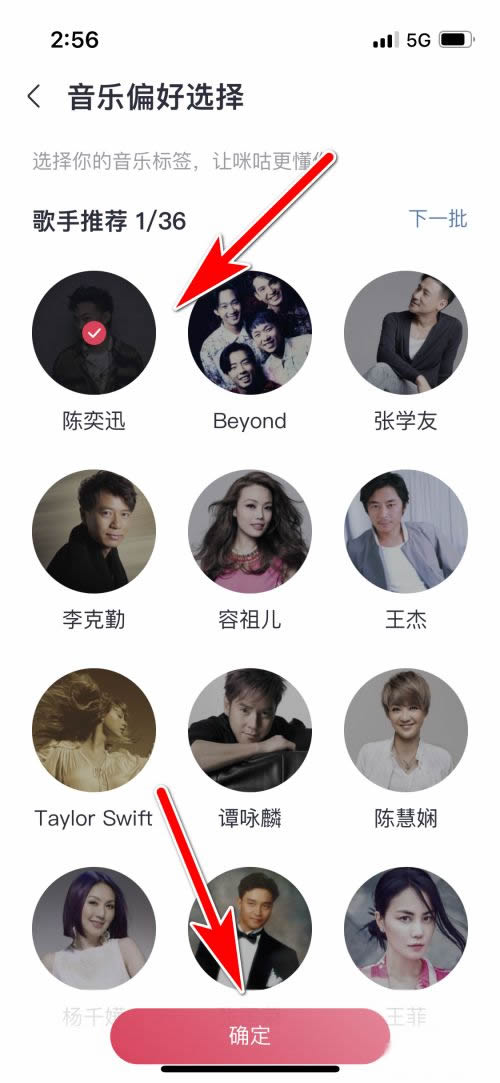
以上这篇文章就是咪咕音乐修改我的音乐喜好标签方法,更多精彩教程请关注自由互联!
